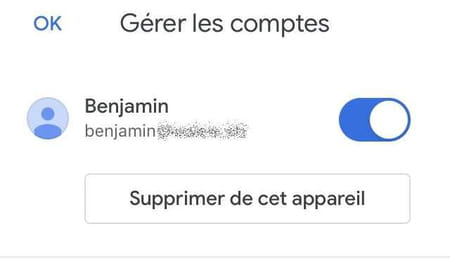Utiliser une autre adresse mail avec Gmail
Utiliser une autre adresse mail avec Gmail
Vous avez plusieurs adresses mail et vous aimeriez les rassembler en un seul endroit ? Avec Gmail, vous pouvez retrouver les messages d'autres comptes de messagerie dans votre boite de réception.
Lorsque l'on possède plusieurs comptes de messagerie électronique, il est fastidieux de devoir passer d'un service à l'autre pour consulter ses messages. Heureusement, la majorité des messageries sont désormais capables de gérer plusieurs comptes de manière centralisée, même quand ils viennent d'un service concurrent. C'est le cas de Gmail qui permet de recevoir des messages d'autres adresses dans la même boîte de réception, que soit avec la version Web pour ordinateur ou avec l'application mobile pour Android ou iOS. Et avec l'option Gmailify, il est même possible d'envoyer des messages avec une autre adresse que celle de Gmail. Une fonction pratique, d'autant que l'ajout et la gestion d'autres adresses dans Gmail sont très simples. Cependant, si vous souhaitez uniquement récupérer les messages d'une autre boîte aux lettres (comme Outlook.com, ou Yahoo Mail par exemple) dans le but de ne plus utiliser cette boîte par la suite, Gmail propose l'option Importation du courrier et des contacts. Celle-ci permet de récupérer l'ensemble des mails présents dans la boîte puis d'effectuer une synchronisation quotidienne pendant un mois. Le temps pour vous de fermer votre compte. Et, rassurez-vous : tous les mails importés dans Gmail y resteront.
Qu'est-ce que Gmailify ?
Lors du processus d'ajout d'un autre compte mail sur Gmail, il vous est proposé d'utiliser Gmailify. Cette option permet de bénéficier des fonctionnalités de Gmail (tri automatique des mails, libellés, recherche rapide, protection contre le spam...) avec une adresse externe, type Outlook, Hotmail, Yahoo ou autres comptes de messagerie compatibles. Il ne s'agit pas simplement d'importer les message d'une autre adresse dans Gmail, mais bien de synchroniser les deux comptes : les modifications faites dans Gmail (réponse à un mail, suppression, etc.) seront aussi effectuées sur le compte original.
Cette option présente toutefois deux inconvénients. D'abord, elle implique de laisser Google accéder à votre autre messagerie, ce qui pourra gêner ceux qui se soucient des accès accordés à leurs données personnelles et de l'utilisation qui en est faite par les géants de l'Internet, et notamment par Google. Ensuite, sur un plan plus pratique, les messages des différents comptes compte sont mélangés dans la même boite de réception. À vous de décider si vous devez utiliser Gmailify ou non !
Comment ajouter une autre adresse mail dans la version Web de Gmail ?
► Allez sur votre compte Gmail avec votre navigateur Web.
► Dans l'interface de Gmail, cliquez sur l'icône des paramètres (le rouage) en haut à droite de la fenêtre.
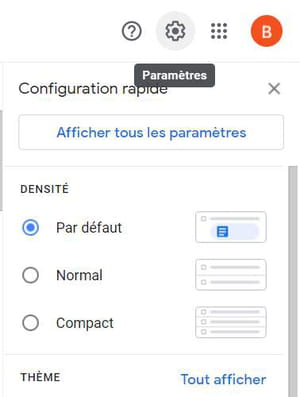
► Dans la panneau Configuration rapide qui apparaît, cliquez sur Afficher tous les paramètres.
► Dans la page des Paramètres, cliquez sur l'onglet Comptes et importation.
► Faites défiler jusqu'à la partie Consulter d'autres comptes de messagerie et cliquez sur le lien Ajouter un compte de messagerie.
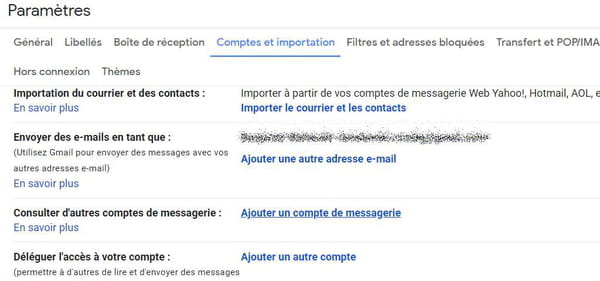
► Dans la petite fenêtre qui apparaît à l'écran, entrez tout d'abord l'adresse électronique du compte à ajouter, puis cliquez sur Suivant.
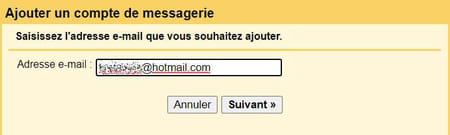
► Deux options sont alors proposées : Associer le compte via Gmailify , pour synchroniser le compte externe (voir plus haut), ou Importer les e-mails de mon autre compte, pour uniquement consulter les messages de l'autre compte. Selon le type de compte que vous souhaitez ajouter, l'option Gmailify peut être indisponible. Choisissez l'option à utiliser et cliquez sur Suivant.
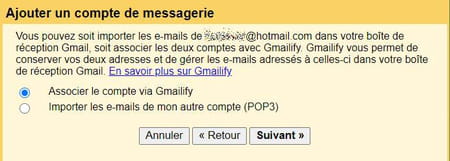
Ajouter une adresse avec Gmailify
► Après avoir cliqué sur le bouton, la page de connexion au compte externe s'affiche. Entrez vos identifiants et connectez-vous.
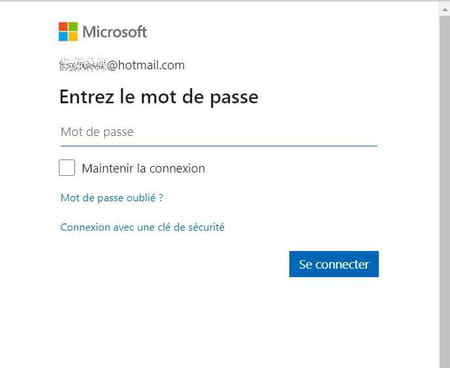
► Une fois connecté, autorisez Gmail à accéder à vos informations. Cliquez sur Oui pour donner l'autorisation.
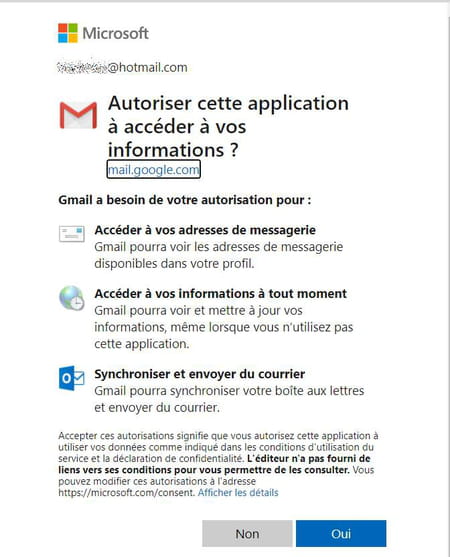
► La fenêtre présente ensuite un message confirmant l'ajout du compte externe. Cliquez sur le bouton Fermer.
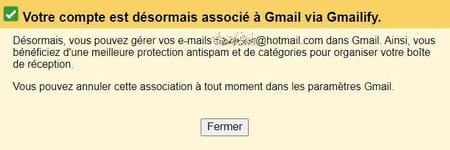
Ajouter une autre adresse mail sans Gmailify
Si vous voulez seulement importer les messages, sans utiliser Gmailify, le processus est légèrement différent, mais toujours assez simple.
► Après avoir cliqué sur le bouton, vous accédez à un formulaire d'enregistrement des paramètres de messagerie. Certaines informations comme le nom d'utilisateur, le serveur POP (le protocole pour les messages) et le port peuvent être pré-remplies. Ajoutez votre mot de passe, faites les corrections nécessaires dans les champs pré-remplis et cochez les options que vous estimez utiles d'ajouter.
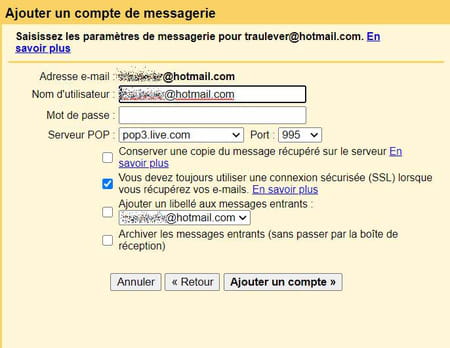
► Une fois le formulaire complété, cliquez sur Ajouter un compte.
► Choisissez ensuite si vous voulez pouvoir envoyer des messages depuis cette adresse ou non puis cliquez sur Suivant.
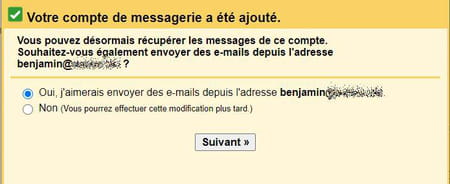
► Si vous cochez Non, un message vous indiquera que le compte a été ajouté. Vous recevrez les messages dans votre boite Gmail mais vous ne pourrez pas répondre avec l'adresse mail d'origine.
► Si vous cochez Oui, la fenêtre suivante vous demandera de saisir le nom associé à l'envoi. Laissez l'option Traiter comme un alias cochée et cliquez sur le bouton Étape suivante
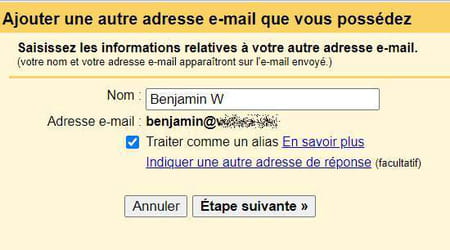
► La dernière étape consiste à entrer les informations SMTP (adresse du serveur et port utilisé, informations que vous trouverez facilement chez le fournisseur de l'autre compte, votre FAI par exemple). Complétez les champs, vérifiez l'exactitude des informations pré-remplies, puis cliquez sur Ajouter un compte.
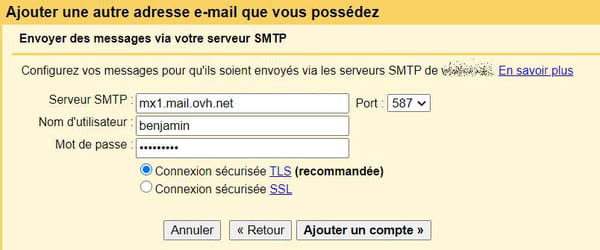
► Vous pourrez alors vous servir de cette adresse mail pour envoyer et recevoir des courriers depuis l'interface de Gmail.
Comment supprimer une adresse externe dans la version Web de Gmail ?
Si vous ne souhaitez plus utiliser une adresse externe avec votre compte Gmail, vous pouvez la supprimer en quelques clics.
► Dans Gmail, cliquez sur l'icône des paramètres en haut à droite de la fenêtre.
► Dans le petit panneau Configuration rapide, cliquez sur Afficher tous les paramètres.
► Dans la page des paramètres, cliquez sur l'onglet Comptes et importation
► Faites défiler la page jusqu'à la partie Consulter d'autres comptes de messagerie.
► Repérez le compte que vous voulez effacer, et cliquez sur le lien Supprimer à sa droite.
► Cliquez OK dans la fenêtre de confirmation de suppression.

Comment ajouter une autre adresse mail dans l'application mobile Gmail ?
Vous pouvez également utiliser l'application mobile Gmail pour ajouter une autre adresse mail. La procédure est identique sur iOS et Android.
► Ouvrez l'application Gmail sur votre téléphone ou votre tablette.
► Appuyez sur votre avatar en haut à droite de l'application pour accéder aux paramètres de compte.
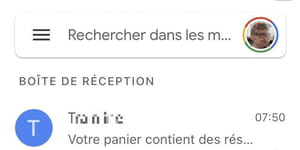
- Appuyez ensuite sur Ajouter un compte.
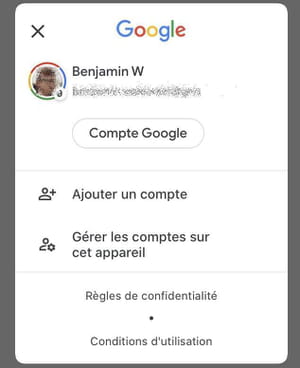
► La première étape de configuration consiste à choisir l'origine du compte de messagerie à ajouter à Gmail. Le processus peut varier d'une source à l'autre. Appuyez sur le type de compte correspondant à votre situation.
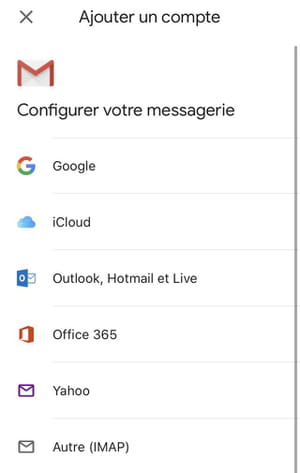
Avec une adresse de type Outlook, Hotmail, Live ou Yahoo
► Il vous sera d'abord demandé si vous souhaitez utiliser Gmailify. Appuyez sur Essayer Gmailify pour bénéficier de cette option ou Non merci pour la refuser.

► Si vous choisissez Essayer Gmailify, vous devrez d'abord indiquez votre adresse e-mail. Pressez Suivant pour être renvoyé vers le site de la messagerie.
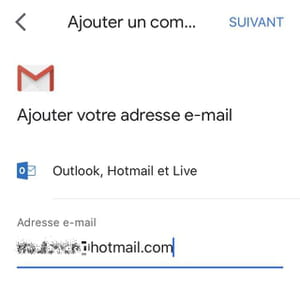
► Si vous choisissez Non Merci, vous serez renvoyé directement vers le site de la messagerie pour vous connecter.
► Dans les deux cas, entrez vos identifiants puis autorisez Gmail à accéder à vos informations.
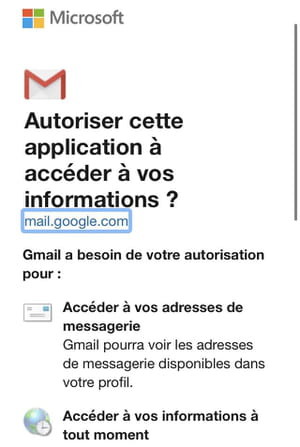
► Une fois la validation effectuée, les messages de votre autre boîte seront directement ajoutés à votre boite de réception Gmail si vous avez choisi l'association avec Gmailify.
► Dans le cas contraire, le nouveau compte sera ajouté dans une boite de réception séparée. Pour voir les messages de votre nouvelle boite, pressez l'avatar en haut à droite de l'écran pour accéder aux paramètres de compte, puis sélectionnez la boite de votre choix dans la liste.
Avec une adresse de type iCloud, Office 365 ou autre
Ces types de comptes doivent être paramétrés manuellement. Les adresses des serveurs IMAP et SMTP peuvent vous êtres demandées. Si vous ne les connaissez pas, vous pouvez les trouver sur le site d'aide de votre fournisseur de messagerie.
► Entrez d'abord l'adresse email à ajouter, puis pressez Suivant.
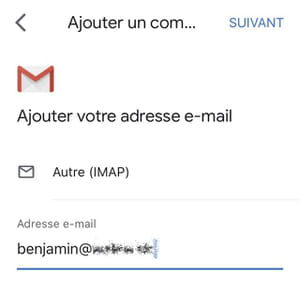
► Entrez ensuite les différents paramètres du serveur entrant : nom d'utilisateur, mot de passe, adresse du serveur IMAP, port et type de sécurité. Suivant le type de compte, certaines informations peuvent être pré-remplies. Appuyez sur Suivant en haut de page.
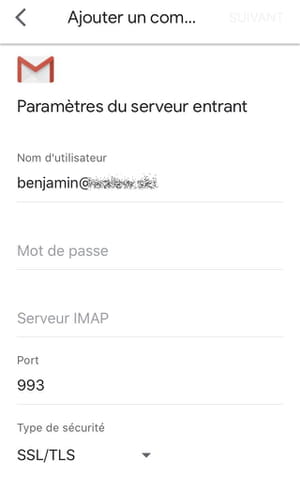
► Faites de même pour les informations de serveur sortant, et pressez Suivant pour valider.
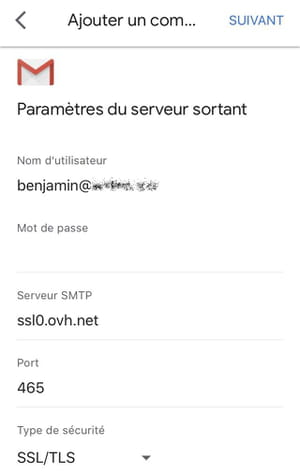
► Dans l'étape de confirmation de la messagerie, entrez le nom associé à la messagerie et cliquez sur Suivant.
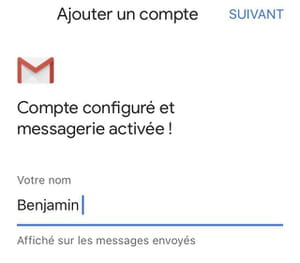
► Le compte est alors ajouté à l'application, mais chaque boite sera séparée.
Comment supprimer une adresse externe dans l'application mobile Gmail ?
Vous pouvez bien évidemment supprimer une adresse mail externe ajoutée dans Gmail avec l'application mobile. Mais le processus de suppression diffère selon que vous avez ou non utilisé Gmailify pur ajouter l'adresse.
Si vous avez associé votre compte mail avec Gmailify
► Dans l'application Gmail, pressez les trois barres horizontales en haut de l'écran pour ouvrir le menu principal.
► Faites glisser le menu vers le bas et ouvrez la rubrique Paramètres.
► Dans la page Paramètres, pressez votre adresse Gmail.
► Dans la partie Général, ouvrez la rubrique Gmailify (le compte associé est indiqué).
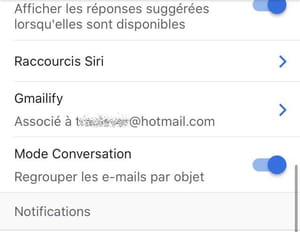
► Dans la partie Dissocier, indiquez si vous voulez ou non conserver une copie des messages, puis cliquez sur Dissocier.
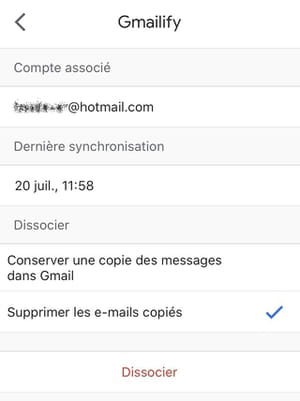
► Pressez à nouveau Dissocier dans la page de confirmation.
Si vous n'avez pas associé votre compte mail avec Gmailify
► Dans l'application, pressez votre avatar en haut à droite de l'écran pour accéder aux Paramètres de comptes.
► Pressez ensuite Gérer ensuite les comptes sur cet appareil.
► Pressez le bouton Supprimer de cet appareil sous le compte que vous souhaitez supprimer.